مدیریت نظرات از صفحه اصلی پنل

راه دیگر برای مدیریت نظرات از صفحه اصلی پنل وردپرس است در اینجا نظرات اخیر خواهید دید و شما می توانید به سرعت و به راحتی تایید کنید،پاسخ، ویرایش، علامتگذاری بهعنوان هرزنامه یا سطل زباله با نگه داشتن ماوس روی آن لینک ها.
تنظیمات نظرات وردپرس
فراموش نکنید که می توانید نظر خود را تغییر دهید یا تنظیمات بحث از داخل وردپرس منوی تنظیمات تغییر دهید. این صفحه به شما امکان می دهد که تغییراتی در آن ایجاد کنید جزئیات نظرات ارائه شده در سایت شما، به علاوه توانایی در لیست سیاه نظرات برای کمک به مدیریت هرزنامه نظرات.
ایجاد کاربران در وردپرس
ایجاد کاربر در وردپرس اجازه می دهد شما برای اضافه کردن کاربران با نقش های مختلف و به امتیازات سایت خود دسترسی داشته باشید. پس از ایجاد، کاربر می تواند وارد سیستم شود وارد سایت خود با نام کاربری و کلمه عبور شود.
ایجاد کاربر در وردپرس اجازه می دهد شما برای اضافه کردن کاربران با نقش های مختلف و به امتیازات سایت خود دسترسی داشته باشید. پس از ایجاد، کاربر می تواند وارد سیستم شود با نام کاربری و کلمه عبور.
نقش های کاربر وردپرس شامل مدیر سایت، ویرایشگر، نویسنده، مشارکت کننده و مشترک است. این نقش های کاربری سطح مدیریت سایت اعطا شده به کاربر را کنترل کنید — از جمله توانایی نوشتن، ویرایش یا انتشار محتوا درسایت شما را دارد. کاربرانی که نقشهای دسترسی کمتری دارند، کمتر گزینه های موجود در پنل وردپرس زمانی که هستند وارد شده میبینند.
در اینجا یک نمای کلی از پنج نقش مختلف کاربر وردپرس در آن آمده است:
• مدیر: دسترسی به تمام مدیریت امکانات. زمانی که وردپرس را نصب و راه اندازی می کنید به طور خودکار یک حساب مدیر به شما داده می شود.
• ویرایشگر: می تواند پست ها و صفحات را بنویسد، ویرایش و منتشر کند ، و همچنین مدیریت پست های دیگر کاربران انجام دهد.
• نویسنده: می تواند پست های خود را نیز بنویسد و ویرایش کند همانطور که آنها را منتشر می کند.
• مشارکت کننده: می تواند پست های خود را بنویسد و ویرایش کند،اما نمی توانند آنها را منتشر کنند.
• مشترک: فقط می تواند نمایه خود را مدیریت کند. این نقش معمولا برای خوانندگان وبلاگ شما و نظر دادن و تعامل را آسان تر می کند(به خصوص اگر فقط به کاربران ثبت نام شده اجازه دهید اظهار نظر کنند).
ایجاد کاربر در وردپرس
1. برای افزودن یک کاربر جدید به سایت وردپرس خود، وارد سایت وردپرس خود شوید و کلیک کنید تا منوی کاربران باز شود.
2. روی لینک افزودن جدید واقع در منوی کاربران کلیک کنید.
3. نام کاربری، آدرس ایمیل، نام، نام خانوادگی ، وب سایت و رمز عبور برای کاربر را وارد کنید.
4. اگر این کاربر کاملاً جدید است، برای ارسال این رمز عبور برای کاربر جدید از طریق ایمیل انتخاب و ایده خوبی است.
5. مرحله بعد، نقش مشترک را برای کاربر انتخاب کنید.
6. برای مشاهده یک نمای کلی از نقش های کاربران وردپرس، کلیک کنید تب کمک کردن در بالای صفحه نمایش. در اینجا جزئیات مربوط به نحوه ارتباط نقش های کاربر با امتیازات سایت خواهید دید ، بنابراین شما قادر به تصمیم گیری در مورد سطح دسترسی کاربر جدید خواهید بود.
ویرایش کاربران
هنگامی که یک کاربر ایجاد شد، می توانید ماوس را روی نام لیست کاربران نگه دارید و لینک ویرایش ظاهر می شود.
برای دسترسی به صفحه ویرایش نمایه، روی لینک ویرایش کلیک کنید.
گزینه های کامل در اینجا هستند، بیشتر موارد را خود کاربر وارد کرده است ، اما چند مورد می توانند از توضیحی استفاده کنند:
• ویرایشگر تصویری: اگر به افرادی نیاز دارید که HTML را وارد باشند و از ویرایشگر بصری استفاده نکنید، می توانید آنها را مجبور کنید با غیرفعال کردن ویرایشگر بصری در اینجا از HTML استفاده کنید.
• طرح رنگ مدیریت: پیش فرض رنگ هایی که کاربر در پنل وردپرس خود می بیند را تغییر دهید.
• میانبرهای صفحه کلید: برای تعدیل نظر میانبرهای صفحه کلید را فعال کنید.
• نوار ابزار: این نوار مدیریت وردپرس را خاموش می کند زمانی که آن کاربر وارد شده است.
• نام کاربری: توجه داشته باشید که نام کاربری نمی تواند تغییر کند.
• نام، نام خانوادگی و نام مستعار: این فیلدها به شما اجازه می دهد این اطلاعات را برای یک کاربر وارد کنید، بنابراین نام و نام خانوادگی آنها را می توان در پست وبلاگ استفاده کرد.
• نمایش نام به صورت عمومی: پس از وارد کردن اولین نام، نام خانوادگی و نام مستعار شما چندین گزینه های موجود در این منو خواهید داشت این گزینه ها تعیین می کند که چگونه وردپرس نام این کاربر را نمایش می دهد.
• اطلاعات بیوگرافی: این پاراگراف بیوگرافی می تواند بسته به موضوع شما باشد که به صورت اختیاری نمایش داده می شود.این می تواند به شما کمک کند تا به سرعت و به راحتی نویسنده صفحات برای تیم وبلاگ شما ایجاد کند.
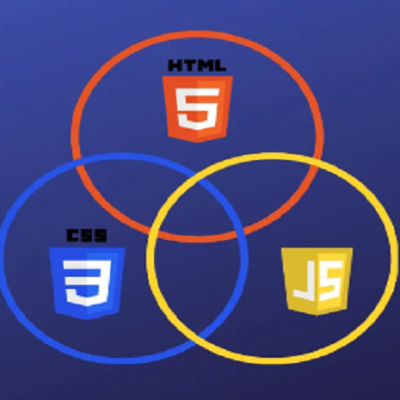
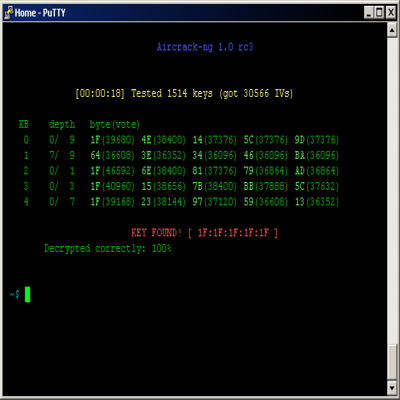

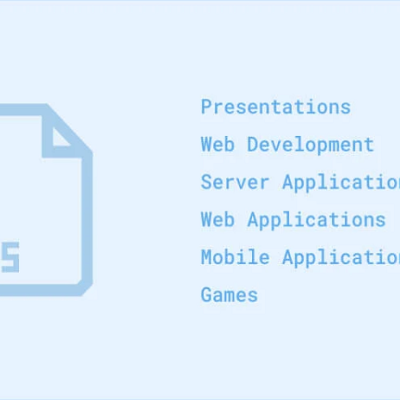


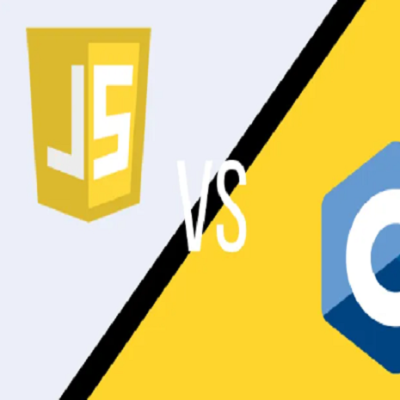






قوانین ارسال دیدگاه در سایت